Jak łatwo czytać usunięte wiadomości iPhone'a w 2023 r
Autor: Nathan E. Malpass, Ostatnia aktualizacja: August 21, 2023
Czy kiedykolwiek znalazłeś się w sytuacji, w której desperacko potrzebowałeś odzyskać usuniętą wiadomość tekstową z iPhone'a? Niezależnie od tego, czy jest to istotna informacja, ważna rozmowa, czy po prostu zaspokojenie ciekawości, możliwość odczytania usuniętych wiadomości z iPhone'a może zmienić zasady gry. Na szczęście istnieją sposoby na odkrycie tych ukrytych skarbów i naukę jak czytać usunięte wiadomości iPhone'anawet jeśli wydają się stracone na zawsze.
W tym artykule przeprowadzimy Cię przez zawiłości czytania usuniętych wiadomości iPhone'a, dostarczając wiedzę i narzędzia niezbędne do odblokowania tych cennych informacji. Przeanalizujemy różne metody, które pomogą Ci odzyskać usunięte wiadomości tekstowe, niezależnie od tego, czy masz kopię zapasową, czy nie. Jeśli więc jesteś gotowy, aby odkryć tajemnice ukryte w Twoim iPhonie, zanurzmy się w świat odzyskiwania i czytania usuniętych wiadomości.
Część nr 1: Czy nadal możesz odzyskać usunięte wiadomości iPhone'a?Część #2: Jak czytać usunięte wiadomości iPhone'a i odzyskać je?Część #3: Najlepsza metoda czytania usuniętych wiadomości iPhone'a: Odzyskiwanie danych FoneDog iOSWnioski
Część nr 1: Czy nadal możesz odzyskać usunięte wiadomości iPhone'a?
Nie tylko jak czytać usunięte wiadomości iPhone'a, czy zastanawiałeś się kiedyś, czy nadal można odzyskać usunięte wiadomości tekstowe z iPhone'a? Niezależnie od tego, czy jest to ważna informacja, czy sentymentalna rozmowa, myśl o trwałej utracie tych wiadomości może być niepokojąca. Czy nadal możesz odzyskać usunięte wiadomości iPhone'a?
Odpowiedź brzmi tak. Pomimo usunięcia dostępne są metody, które mogą pomóc w odzyskaniu utraconych wiadomości. W tym artykule zbadamy możliwości i rzucimy światło na techniki, które mogą pomóc w odzyskiwaniu usuniętych wiadomości z iPhone'a.
Część #2: Jak czytać usunięte wiadomości iPhone'a i odzyskać je?
Metoda nr 1: Korzystanie z ostatnio usuniętego folderu na iPhonie
Jednym z najprostszych sposobów odzyskania usuniętych wiadomości iPhone'a jest wykorzystanie folderu „Ostatnio usunięte”, który pełni rolę tymczasowego magazynu usuniętych elementów, zanim zostaną trwale usunięte. Oto jak czytać usunięte wiadomości iPhone'a i odzyskiwać usunięte wiadomości przy użyciu tej metody:
- Otwórz aplikację Wiadomości na swoim iPhonie.
- Z główny ekran, stuknij w "Z powrotem" strzałka w lewym górnym rogu, aż dojdziesz do listy rozmów.
- Przewiń listę rozmów w dół i znajdź folder „Ostatnio usunięte”.
- Stuknij w „Ostatnio usunięte” folder, aby uzyskać do niego dostęp.
W folderze „Ostatnio usunięte” znajdziesz wszystkie wiadomości, które zostały usunięte w ciągu ostatnich 30 dni. Tutaj możesz wybrać pojedyncze wiadomości lub całe rozmowy i zdecydować się na ich przywrócenie, wykonując następujące kroki:
- Wybierz żądane wiadomości lub rozmowy, które chcesz odzyskać, dotykając ich.
- Po wybraniu wiadomości stuknij w "Wyzdrowieć" przycisk.
- Wybrane wiadomości zostaną przywrócone do ich pierwotnej lokalizacji w aplikacji Wiadomości.
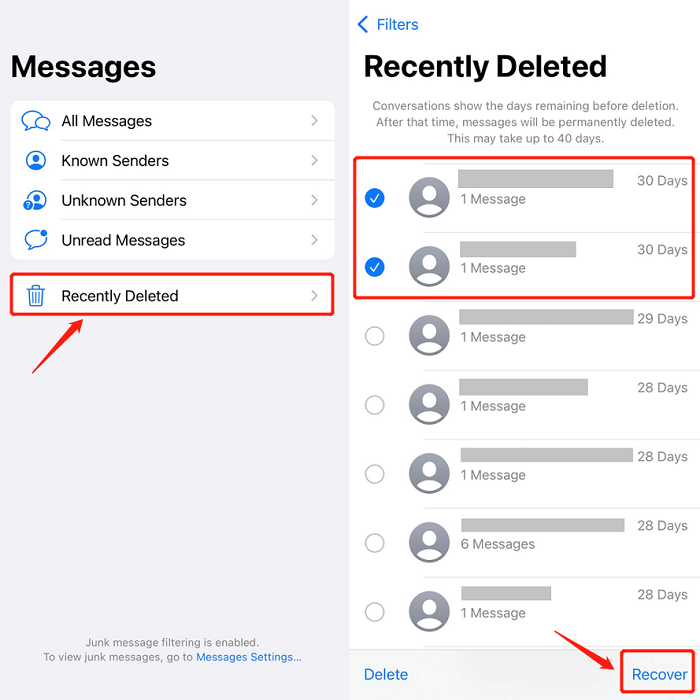
Należy pamiętać, że wiadomości i rozmowy starsze niż 30 dni są trwale usuwane i nie można ich odzyskać za pomocą tej metody. Jeśli jednak wiadomości, których szukasz, zostały niedawno usunięte, folder „Ostatnio usunięte” może okazać się cennym narzędziem umożliwiającym ich bezproblemowe odzyskanie.
Metoda nr 2: Korzystanie z kopii zapasowej iCloud
Czy iCloud tworzy kopie zapasowe wiadomości tekstowych z iPhone'a?? Jasne! Jeśli włączyłeś opcję Kopia zapasowa iCloud na swoim iPhonie, możesz skorzystać z tej funkcji, aby odzyskać usunięte wiadomości. Oto jak możesz to zrobić:
- Upewnij się, że Twój iPhone jest podłączony do stabilnej sieci Wi-Fi.
- Idź do Ustawienia aplikację na swoim iPhonie i dotknij swojego apple ID na górze.
- Stuknij w „iCloud” a następnie wybierz "Zarządzaj pamięcią" or „Przechowywanie w iCloud”, w zależności od wersji iOS.
- Stuknij w „Kopie zapasowe” i poszukaj najnowszej kopii zapasowej telefonu iPhone zawierającej wiadomości, które chcesz odzyskać.
- Jeśli znajdziesz odpowiednią kopię zapasową, wróć do główny ekran ustawień i dotknij "Ogólny", następnie "Resetowanie".
- Z opcji resetowania wybierz "Skasuj całą zawartość i ustawienia".
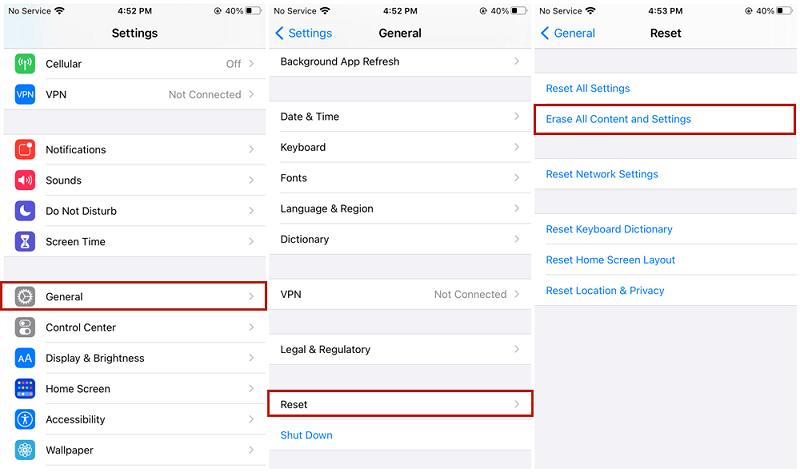
Uwaga: wykonanie tego kroku spowoduje usunięcie wszystkich danych i ustawień z iPhone'a. Dlatego przed kontynuowaniem ważne jest, aby upewnić się, że masz najnowszą kopię zapasową urządzenia.
- Po zresetowaniu postępuj zgodnie z instrukcjami wyświetlanymi na ekranie, aby skonfigurować iPhone'a jako nowe urządzenie.
- Na „Aplikacje i dane” ekran, wybierz „Przywróć z kopii zapasowej iCloud".
- Zaloguj się na swoje konto iCloud i wybierz kopię zapasową zawierającą usunięte wiadomości.
- Poczekaj na zakończenie procesu przywracania. Twój iPhone uruchomi się ponownie, a usunięte wiadomości zostaną odzyskane i dostępne w aplikacji Wiadomości.
Korzystanie z kopii zapasowej iCloud umożliwia przywrócenie poprzedniego stanu iPhone'a, łącznie z usuniętymi wiadomościami, o ile dostępna jest kopia zapasowa. Cały proces jest bardzo wygodny, że nawet możesz przywróć iPhone'a z kopii zapasowych iCloud poza połączeniem internetowym.
Należy pamiętać, że ta metoda zastąpi wszystkie istniejące dane na iPhonie danymi z wybranej kopii zapasowej.
Metoda nr 3: Korzystanie z iTunes lub Findera
Jeśli regularnie tworzysz kopię zapasową iPhone'a za pomocą iTunes (w systemie Windows) lub Findera (na komputerze Mac), możesz użyć tych narzędzi do odzyskania usuniętych wiadomości. Oto jak czytać usunięte wiadomości iPhone'a za pomocą iTunes lub Findera:
Korzystanie z iTunes (Windows) lub Findera (Mac):
- Podłącz iPhone'a do komputera za pomocą odpowiedniego kabla.
- Otwórz iTunes (Windows) or Wyszukiwarka (Mac) jeśli nie otworzy się automatycznie.
- Jeśli zostaniesz o to poproszony, zaufaj komputerowi na swoim iPhonie.
- W iTunes lub Finderze wybierz swojego iPhone'a, gdy się pojawi.
- Kliknij na "Przywracania kopii zapasowej" opcja. Uwaga: pamiętaj, aby wybrać kopię zapasową utworzoną przed usunięciem wiadomości.
- Poczekaj na zakończenie procesu przywracania. Twój iPhone uruchomi się ponownie, a usunięte wiadomości zostaną przywrócone.
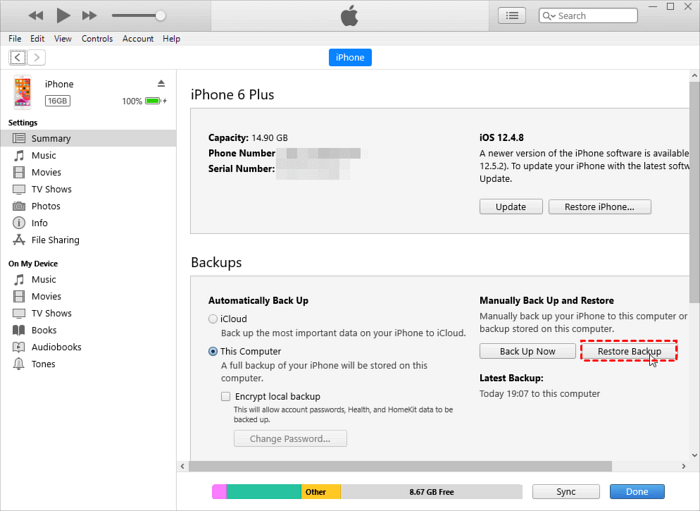
Korzystanie z iTunes lub Finder umożliwia przywrócenie iPhone'a przy użyciu poprzedniej kopii zapasowej zawierającej usunięte wiadomości. Pamiętaj jednak, że ta metoda zastąpi wszystkie dane znajdujące się na Twoim iPhonie danymi z wybranej kopii zapasowej.
Należy pamiętać, że jeśli korzystasz z zaszyfrowanych kopii zapasowych, musisz podać prawidłowe hasło, aby uzyskać dostęp do kopii zapasowej i odzyskać usunięte wiadomości.
Metoda nr 4: Korzystanie z kopii zapasowych aplikacji do przesyłania wiadomości (Viber, WhatsApp, Messenger)
Wiele popularnych aplikacji do przesyłania wiadomości, takich jak Viber, WhatsApp i Messenger, oferuje własne wbudowane opcje tworzenia kopii zapasowych. Jeśli korzystasz z tych aplikacji i wcześniej włączyłeś dla nich funkcję tworzenia kopii zapasowych, możesz odzyskać usunięte wiadomości za pomocą tych kopii zapasowych. Oto, jak możesz to zrobić dla każdej aplikacji:
Viber:
- Otwórz Viber aplikacja na Twoim iPhonie.
- Stuknij w "Więcej" zakładka w prawym dolnym rogu.
- Wybierz "Ustawienia" a następnie wybierz "Konto".
- Stuknij w „Kopia zapasowa Vibera” i upewnij się, że "Automatycznego tworzenia kopii zapasowych" opcja jest włączona.
- Jeśli masz dostępną kopię zapasową, dotknij "Przywracać" aby odzyskać usunięte wiadomości.
WhatsApp:
- Otwórz aplikację WhatsApp na swoim iPhonie.
- Iść do "Ustawienia" i wybierz „Czaty”.
- Stuknij w „Kopia zapasowa czatu” i upewnij się, że kopia zapasowa jest włączona.
- Jeśli istnieje kopia zapasowa, odinstaluj i zainstaluj ponownie WhatsApp ze sklepu App Store.
- Postępuj zgodnie z instrukcjami wyświetlanymi na ekranie, aby zweryfikować swój numer telefonu i przywrócić kopię zapasową, gdy pojawi się monit.
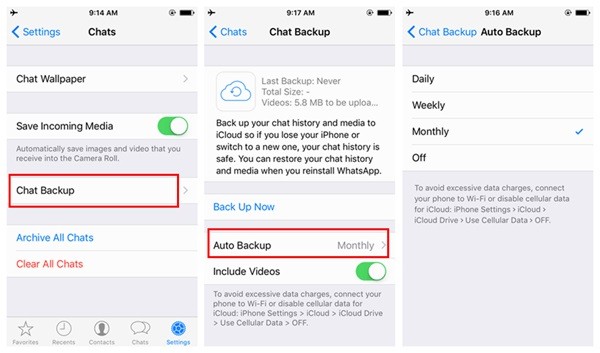
Posłaniec:
- Otwórz aplikację Messenger na swoim iPhonie.
- Stuknij w swoje zdjęcie profilowe w lewym górnym rogu, aby uzyskać dostęp do ustawień profilu.
- Przewiń w dół i wybierz "Ludzie".
- Dodaj „Prośby o wiadomość” , a następnie „Zobacz odfiltrowane żądania”.
- Jeśli rozmowa została przypadkowo zarchiwizowana lub ukryta, możesz ją znaleźć tutaj.
Korzystając z wbudowanych funkcji tworzenia kopii zapasowych tych aplikacji do przesyłania wiadomości, możesz odzyskać usunięte wiadomości bez polegania na ogólnej kopii zapasowej telefonu iPhone. Jednak ważne jest, aby upewnić się, że wcześniej włączyłeś opcje tworzenia kopii zapasowych w odpowiednich aplikacjach.
Część #3: Najlepsza metoda czytania usuniętych wiadomości iPhone'a: Odzyskiwanie danych FoneDog iOS
Chociaż wcześniej wymienione metody są skuteczne jak czytać usunięte wiadomości iPhone'a i odzyskiwanie usuniętych wiadomości iPhone'a, jednym z wyróżniających się rozwiązań jest Odzyskiwanie danych FoneDog iOS. To potężne oprogramowanie oferuje kompleksowe podejście do odzyskiwania danych, w tym specjalną opcję odzyskiwania usuniętych wiadomości bezpośrednio z samego urządzenia iOS.
iOS Odzyskiwanie danych
Odzyskaj zdjęcia, filmy, kontakty, wiadomości, dzienniki połączeń, dane WhatsApp i nie tylko.
Odzyskaj dane z iPhone'a, iTunes i iCloud.
Kompatybilny z najnowszym iPhonem i iOS.
Darmowe pobieranie
Darmowe pobieranie

Przyjrzyjmy się szczegółom opcji „Odzyskaj z urządzenia iOS” udostępnionej przez FoneDog iOS Data Recovery.
- Pobierz, a następnie zainstaluj Odzyskiwanie danych FoneDog iOS: Zacznij od pobrania, a następnie zainstalowania oprogramowania FoneDog iOS Data Recovery na swoim komputerze z oficjalnej strony FoneDog. Upewnij się, że wybierasz wersję odpowiednią dla swojego systemu operacyjnego (Windows lub Mac).
- Podłącz iPhone'a do komputera: Uruchom FoneDog iOS Data Recovery i podłącz iPhone'a do komputera za pomocą kabla USB. Postępuj zgodnie z instrukcjami wyświetlanymi na ekranie, aby nawiązać pomyślne połączenie.
- Wybierz opcję „Odzyskaj z urządzenia iOS”.: Po wykryciu iPhone'a przez oprogramowanie zostaną wyświetlone różne opcje odzyskiwania. Wybierz opcję „Odzyskaj z urządzenia iOS”, aby rozpocząć proces skanowania.
- Przeskanuj iPhone'a w poszukiwaniu usuniętych wiadomości: FoneDog iOS Data Recovery przeskanuje teraz Twój iPhone w poszukiwaniu wszelkich danych, które można odzyskać, w tym usuniętych wiadomości. Proces skanowania może zająć trochę czasu w zależności od ilości danych na Twoim urządzeniu.
- Wyświetl podgląd i odzyskaj usunięte wiadomości: Po zakończeniu procesu skanowania możesz wyświetlić podgląd wiadomości, które można odzyskać, w interfejsie oprogramowania. FoneDog iOS Data Recovery zapewnia przyjazny dla użytkownika interfejs, który umożliwia przeglądanie odzyskanych wiadomości i selektywne wybieranie tych, które chcesz odzyskać.
- Odzyskaj usunięte wiadomości na swoim iPhonie lub komputerze: Po wybraniu żądanych wiadomości możesz je odzyskać bezpośrednio na iPhone'a lub wyeksportować je na komputer w celu bezpiecznego przechowywania. FoneDog iOS Data Recovery zapewnia płynny i niezawodny proces odzyskiwania, zachowując integralność i kompletność wiadomości.
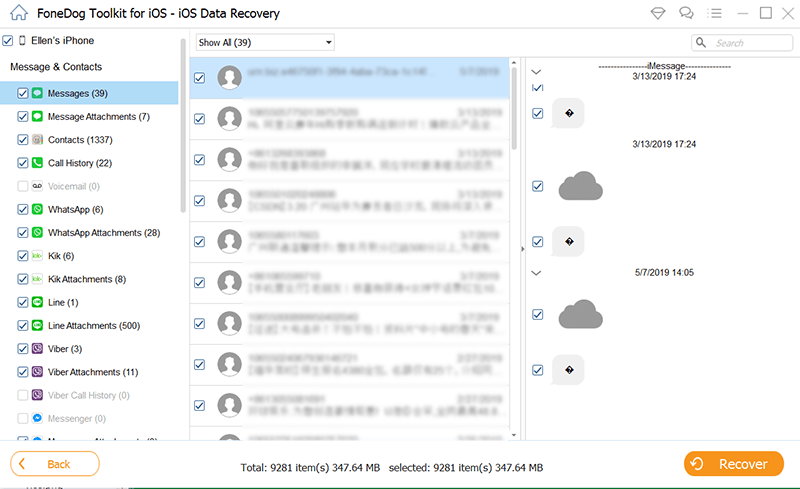
Opcja „Odzyskaj z urządzenia iOS” w FoneDog iOS Data Recovery oferuje wygodny i skuteczny sposób czytania i odzyskiwania usuniętych wiadomości iPhone'a bez konieczności tworzenia kopii zapasowej. Dzięki zaawansowanym możliwościom skanowania i intuicyjnemu interfejsowi FoneDog iOS Data Recovery zapewnia wysoki wskaźnik powodzenia w odzyskiwaniu usuniętych wiadomości i innych cennych danych z iPhone'a.
Ludzie również czytająJak drukować wiadomości WhatsApp na iPhonie: przewodnik 2023Jak zapisać wiadomości głosowe WhatsApp z iPhone'a w 2023 roku?
Wnioski
Podsumowując, chociaż dostępne są różne metody jak czytać usunięte wiadomości iPhone'a i odzyskaj usunięte wiadomości iPhone'a, oprogramowanie FoneDog iOS Data Recovery z opcją „Odzyskaj z urządzenia iOS” wyróżnia się jako niezawodne i skuteczne rozwiązanie. Korzystając z tego potężnego narzędzia, możesz odzyskać dostęp do usuniętych wiadomości i zapobiec utracie kluczowych informacji.
Zostaw komentarz
Komentarz
iOS Odzyskiwanie danych
3 metody odzyskiwania usuniętych danych z iPhone'a lub iPada.
Darmowe pobieranie Darmowe pobieranieGorące artykuły
- Najlepsze sposoby 4 na odzyskanie usuniętych wiadomości tekstowych iPhone'a na komputerze Mac!
- Przewodnik 2022: Jak odzyskać wiadomości Wechat z iCloud?
- Przewodnik 2022: Jak wyodrębnić wiadomości liniowe z kopii zapasowej iCloud?
- Jak zapisać Kik Filmy wiadomości Zdjęcia na iPhonie
- Top 3 darmowych programów do odzyskiwania wiadomości tekstowych z iPhone'a w 2023 roku!
- Przewodnik 2022: Jak kopiować wiadomości tekstowe z iPhone'a?
- Przewodnik 2023: Jak wykonać kopię zapasową wiadomości WhatsApp na iPhonie?
- Co musisz zrobić, gdy wiadomości tekstowe zniknęły z iPhone'a w 2022 roku?
/
CIEKAWYDULL
/
PROSTYTRUDNY
Dziękuję Ci! Oto twoje wybory:
Doskonały
Ocena: 4.7 / 5 (na podstawie 69 oceny)
